hypersnap怎么分割图片
2017-05-13 13:39:27文章来源:点点软件园热度:0
使用hypersnap进行屏幕截图之后,我们很多时候都需要对图片进行修改分割,让图片更满足我们的使用需要。那hypersnap7是怎么分割图片的呢?更多最新IT资讯尽在金顺软件园http://www.jinshun168.com/
| 软件名称: | hypersnap |
| 软件大小: | 8.97MB |
| 下载地址: | http://www.jinshun168.com/soft/11356.html |
打开hypersnap7,点击主功能栏“图像”选项。首先是“修剪”功能,此功能可以让用户自定义分割图片,将截图缩减为更小尺寸!那这个功能是怎么分割图片的呢?使用方法很简单,点击“修剪”选项,在图片上选择合适起始,拉伸修剪方框,区域选择完毕点击鼠标左键,方框外的图片部分就会被去除。
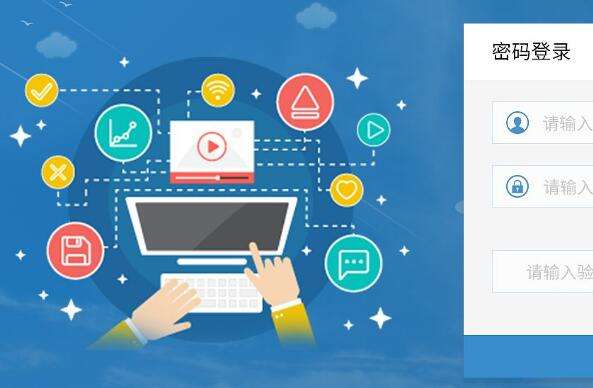
如果“修剪”功能不是你所需要的图片分割方式,可选择“裁剪”功能。“裁剪”功能分为“垂直”与“水平”两种方式。那这个功能怎么分割图片呢?点击您所想要的的裁剪方式,然后利用两根水平或垂直线框选出需要去除的部分,点击“确定”,所框选出的矩形框内图片就会被去除。
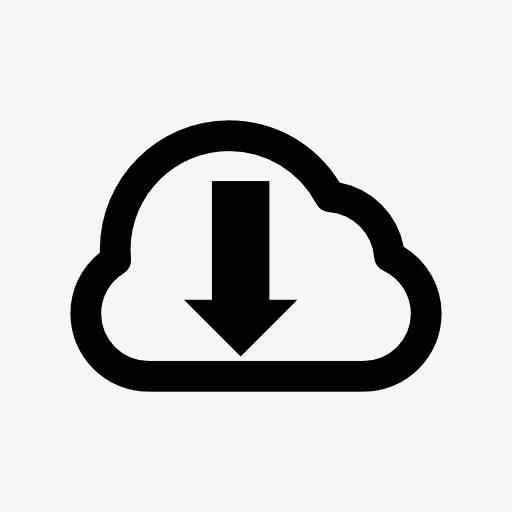
如果不想手动分割图片,hypersnap7还提供了“自动修剪”,为你自动修剪图像周围的空白区域,使用此功能进行图片分割就更简单了。点击“自动修剪”选项,在出现的“自动修剪”设置框中拖动标尺卡并随时查看应用效果,完毕之后点击“完成”。
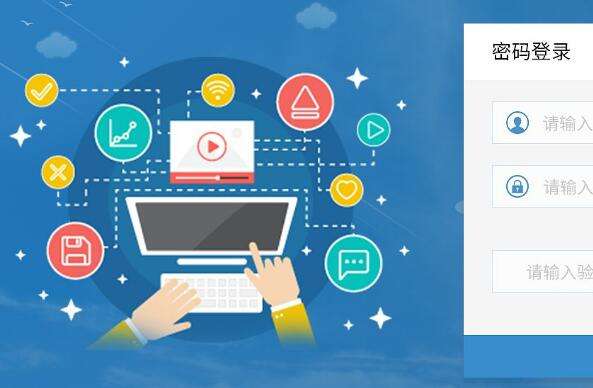
到这里,大家应该已经了解hypersnap7的各个裁剪功能是怎么分割图片了的吧!其实怎么分割图片对hypersnap来说是个很简单的问题。hypersnap7的操作过程十分便捷,哪怕是新手,稍做演练也能很快学会。

金顺软件园小编推荐:
以上,就是金顺软件园小编给大家带来的hypersnap怎么分割图片全部内容,希望对大家有所帮助!
更多截图软件内容,请进入专题:http://www.jinshun168.com/special/jieturuanjian